Uz zadane postavke, Microsoft Edge ne dopušta upotrebu proširenja u načinu rada InPrivate. To je zato što je način rada InPrivate namijenjen pregledavanju weba bez ostavljanja podataka pregledavanja i Edge ne može jamčiti da proširenja ne prikupljaju podatke.
Ali ako često upotrebljavate način InPrivate u Edgeu i želite koristiti jedno ili više proširenja dok ste u načinu InPrivate, možete konfigurirati preglednik Edge da dozvoli proširenja koja želite koristiti u načinu InPrivate.
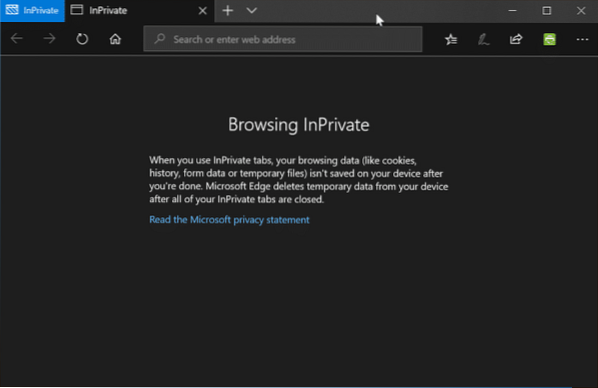
Mogućnost omogućavanja proširenja u načinu InPrivate nije dostupna u sustavu Windows 10 Fall Creators Update (1709) ili starijim verzijama. Morate pokrenuti Windows 10. travnja 2018. ažuriranje (verzija 1803) ili noviju da biste omogućili proširenja u načinu InPrivate.
Možete omogućiti da u tom načinu budu dostupna samo proširenja koja koristite u načinu InPrivate.
Omogućite proširenja za način rada InPrivate u programu Edge
Evo kako omogućiti proširenja u načinu InPrivate u programu Edge.
Korak 1: Otvorite preglednik Edge. Pritisnite tri ikona, a zatim kliknite Proširenja da biste vidjeli sva instalirana proširenja.
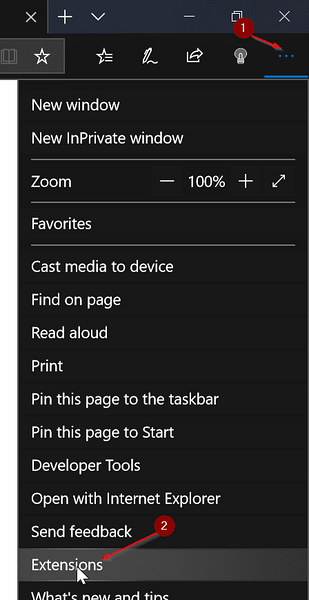
Korak 2: Obavezno uključite proširenje koje planirate koristiti u načinu InPrivate. Zadržite pokazivač miša iznad naziva proširenja koje želite omogućiti u načinu InPrivate da biste vidjeli ikonu zupčanika / postavki. Kliknite ikonu postavki / zupčanika.
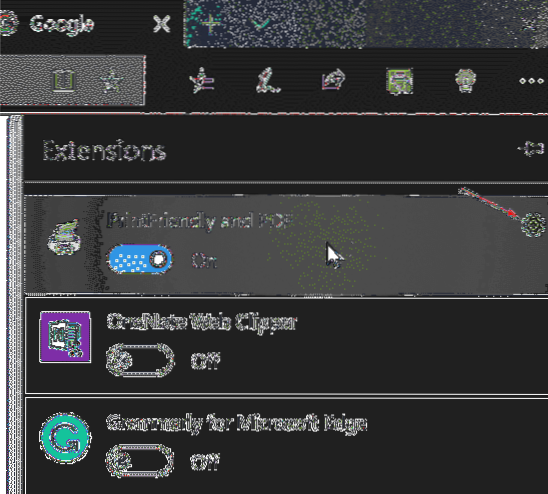
Korak 3: Ček Omogućite pregledavanje InPrivate opcija za omogućavanje proširenja u načinu InPrivate. Ako je opcija zasivljena, vjerojatno je zato što je odabrano proširenje isključeno. Prvo uključite produžetak.
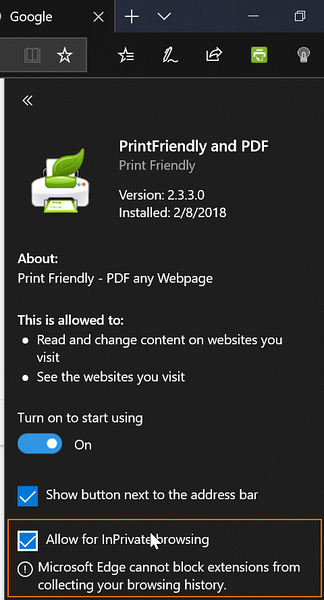
Sada možete pokrenuti Edge u načinu InPrivate kako biste provjerili je li omogućeno proširenje dostupno u načinu InPrivate.
Napominjemo da morate slijediti ove upute za sva proširenja koja želite koristiti u načinu InPrivate.
Možda biste željeli znati kako resetirati preglednik Edge i kako popraviti Edge.
 Phenquestions
Phenquestions



